كيفية عمل نسخة احتياطية من موقع WordPress (دليل كامل للمبتدئين)
نشرت: 2020-04-29سواء كنت تدير مدونة شخصية أو متجرًا عبر الإنترنت ، يمكن أن تسوء الأمور وقد تفقد بيانات مهمة. لهذا السبب من الجيد دائمًا إنشاء نُسخ احتياطية لموقع الويب وتخزينها في مكان آمن. وإذا كنت لا تفعل ذلك ، يجب عليك! في هذا الدليل ، سنوضح لك كيفية عمل نسخة احتياطية من موقع WordPress باستخدام طرق مختلفة حتى لا تفقد أي بيانات أبدًا!
لماذا يجب عليك نسخ موقع WordPress الخاص بك احتياطيًا؟
إن فقدان جميع بيانات موقعك ليس بالأمر الممتع. على الرغم من أنك قد تعتقد أن هذا نادرًا ما يحدث ، إلا أنه للأسف يحدث في كثير من الأحيان أكثر مما تتخيل. لذلك لتجنب فقدان البيانات الرئيسية ، يجب عليك الاحتفاظ بنسخة احتياطية من موقعك بانتظام.
يمكن أن يساعدك إجراء النسخ الاحتياطية في الحفاظ على أمان معلوماتك قبل الأحداث المؤسفة:
- المتسللون : في الوقت الحاضر ، يقوم WordPress بتشغيل 35٪ من مواقع الويب على الإنترنت مما يجعله أكثر أنظمة إدارة المحتوى شيوعًا. لكن الشعبية تجذب أيضًا المتسللين لأنهم إذا اكتشفوا اختراقًا في مكون إضافي أو سمة ، فيمكنهم استخدامه لنشر البرامج الضارة والوصول إلى آلاف المواقع. بالإضافة إلى ذلك ، يمكن للقراصنة تثبيت باب خلفي أو حذف البيانات.
- الأخطاء البشرية : على الرغم من أننا نود الاعتقاد بأننا مثاليون ، إلا أن الحقيقة هي أننا جميعًا نرتكب الأخطاء. وأحيانًا قد نحذف ملفات مهمة ، ونجري بعض التغييرات التي تولد أخطاء أو تعطل وظائف معينة ، وما إلى ذلك. على الرغم من وجود طرق عادةً لإصلاح هذه الأخطاء ، فإن الطريقة الأكثر أمانًا هي الحصول على نسخة احتياطية يمكنك استعادتها.
- مشكلات التوافق : في كل مرة تقوم فيها بتثبيت مكون إضافي / سمة جديدة ، فإنك تخاطر بحدوث مشكلات في التوافق.
في حالة حدوث أي من هذه الأشياء السيئة أو غيرها على الموقع ، فإن الحصول على نسخة احتياطية حديثة سيسمح لك باستعادة الإصدار السابق بسرعة وإعادة الأمور إلى طبيعتها ببضع نقرات.
طرق النسخ الاحتياطي لموقع WordPress
هنا ، سوف نعرض لك بعضًا من أفضل الطرق لعمل نسخة احتياطية من موقعك.
1) يدوي (عبر cPanel)
يستخدم معظم الأشخاص الاستضافة المشتركة لمواقعهم ولديهم حق الوصول إلى cPanel. لذلك إذا كنت لا ترغب في استخدام أي مكون إضافي أو خدمة نسخ احتياطي إضافية ، فإن هذه الطريقة اليدوية هي خيارك الأفضل.
أ) لعمل نسخة احتياطية من موقع الويب الخاص بك باستخدام ميزة النسخ الاحتياطي cPanel ، أولاً ، قم بتسجيل الدخول إلى cPanel الخاص بك.
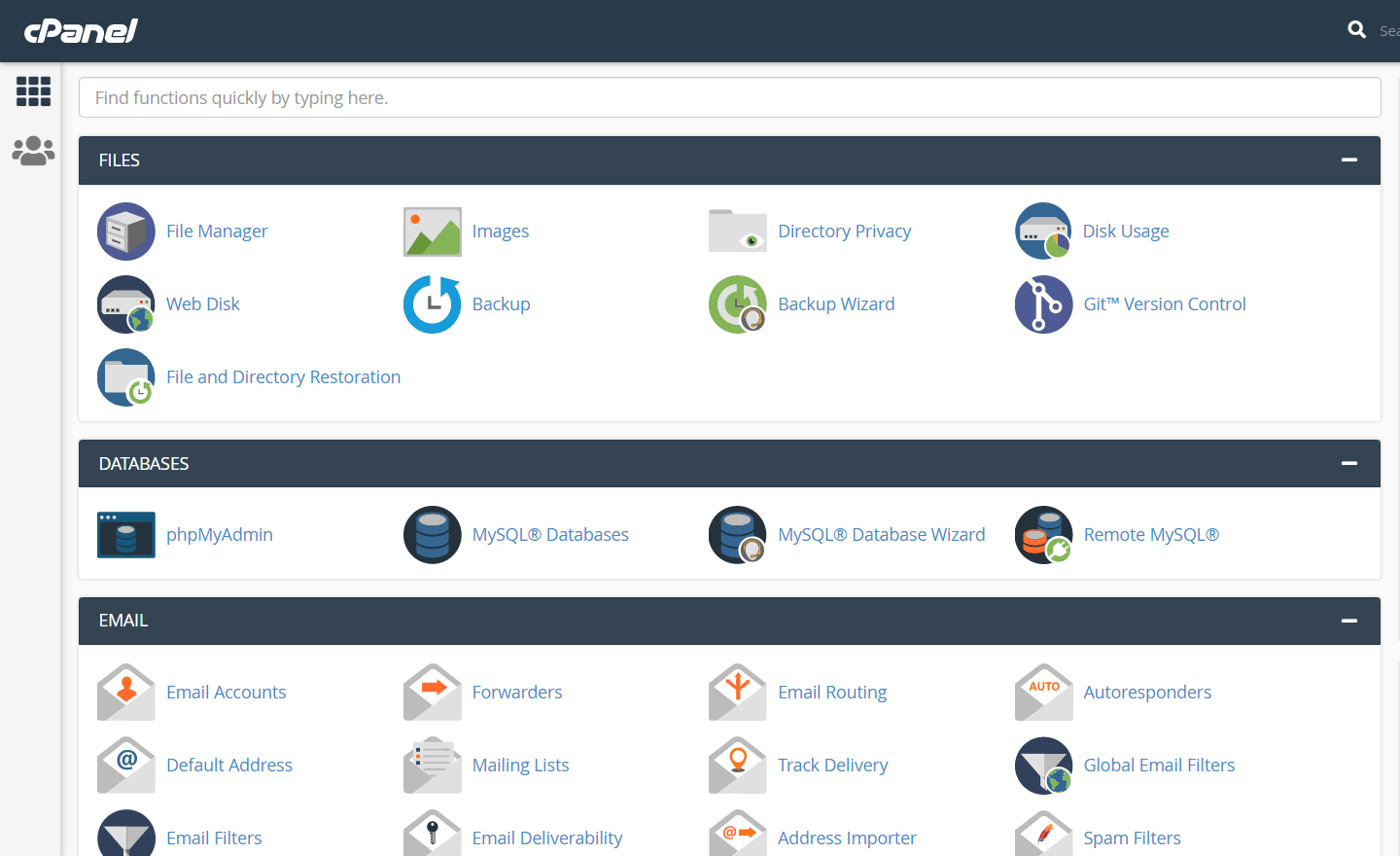
ب) ضمن قسم الملفات ، انتقل إلى النسخ الاحتياطي .
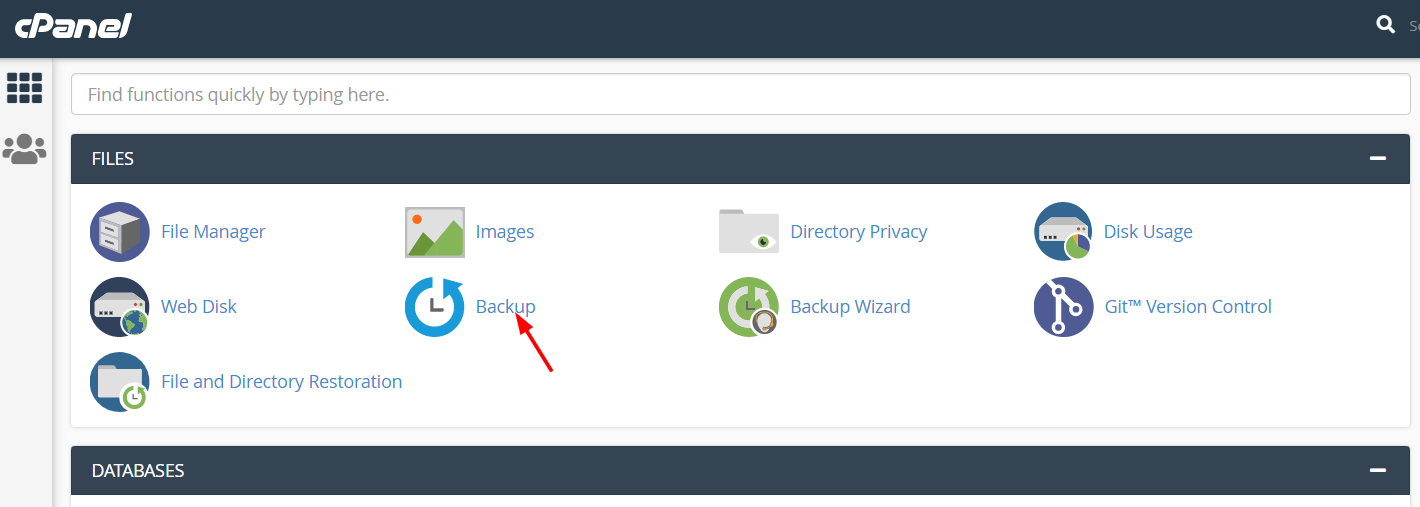
ج) هناك ، سيكون لديك خيار تنزيل نسخة احتياطية كاملة لموقع الويب أو نسخة احتياطية جزئية:
- ستعمل نسخة احتياطية جزئية على تنزيل الملفات داخل دليل public_html
- ستعمل نسخة احتياطية كاملة على تنزيل جميع ملفات موقعك وتكوينه
نوصي بإنشاء نسخة احتياطية كاملة وتضمين عنوان بريدك الإلكتروني أيضًا.
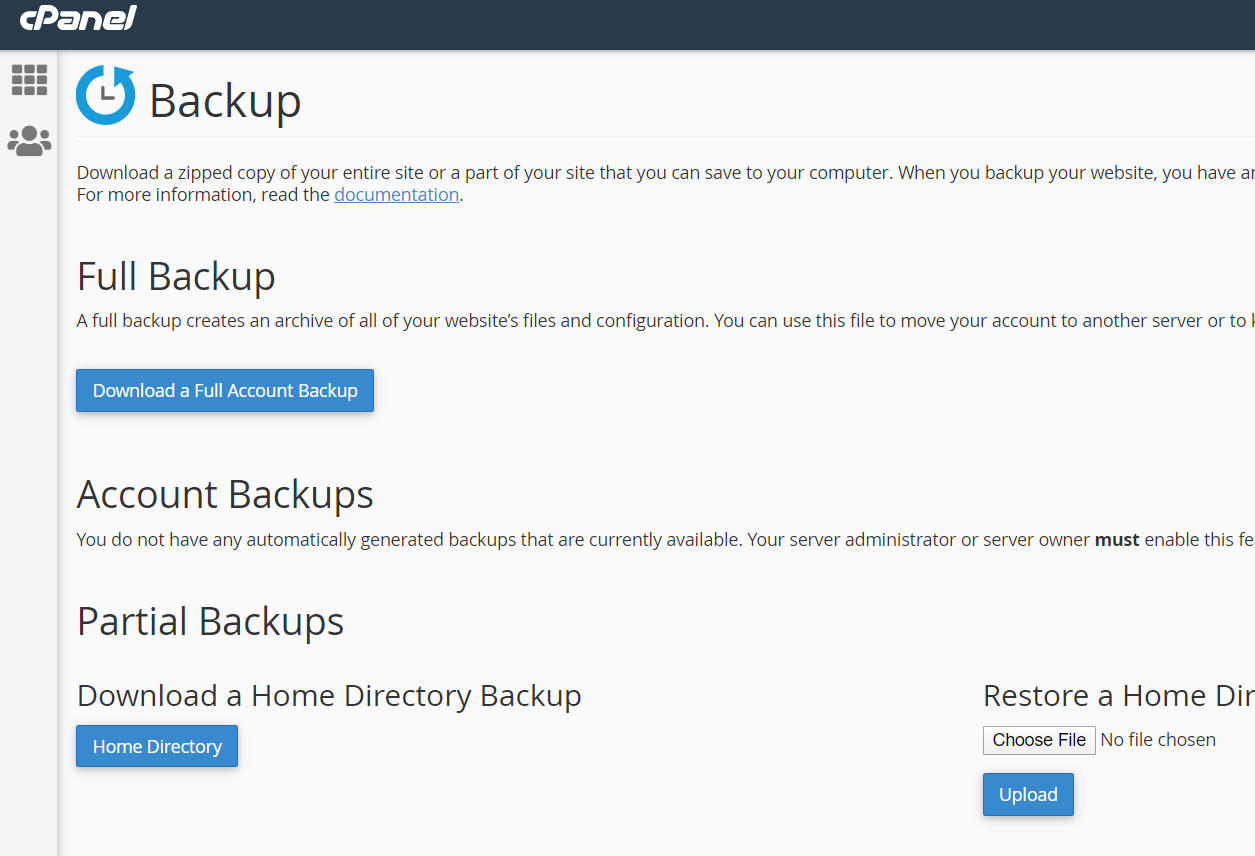
د) ثم انقر فوق الزر " تنزيل " وسيتم إنشاء ملف داخل خادم الويب الخاص بك. سيتلقى المسؤول أيضًا إشعارًا بالبريد الإلكتروني لتنزيل النسخة الاحتياطية من هناك. اعتمادًا على حجم موقع الويب الخاص بك ، قد يختلف حجم ملف النسخ الاحتياطي.
هناك أيضًا خيارات مختلفة لاستعادة النسخة الاحتياطية:
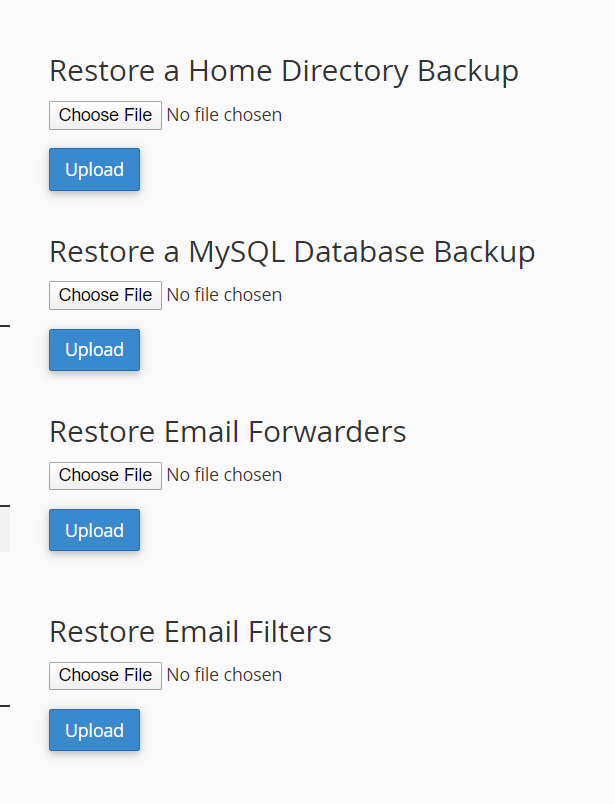
طريقة cPanel البديلة
هناك أيضًا طريقة أخرى لعمل نسخة احتياطية من موقع ويب من خلال cPanel.
- أولاً ، قم بتسجيل الدخول إلى cPanel الخاص بك وإنشاء حساب FTP.
- إذا كنت تستخدم عميل FTP مثل FileZilla ، فستحتاج إلى تسجيل الدخول إلى الخادم الخاص بك والانتقال إلى المجلد public_html .
- ثم قم بتنزيل الملف والمجلدات باستخدام عميل FTP على جهاز الكمبيوتر الخاص بك.
- انتقل إلى قسم PHPAdmin وقم بتصدير قاعدة بيانات الموقع.
بعد ذلك ، عندما تريد استخدام هذه البيانات لاستعادة موقع الويب الخاص بك ، فسيتعين عليك تحميل الملفات والمجلدات التي تم تنزيلها إلى الدليل public_html واستيراد قاعدة البيانات.
الإيجابيات والسلبيات الرئيسية
- المؤيد الرئيسي لهذه الطريقة هو أنها تتيح لك إنشاء نسخة احتياطية من موقع WordPress الخاص بك بسهولة.
- العيب الرئيسي هو أنه لا يوجد خيار جدولة متاح. هذا يعني أنه يجب عليك الاحتفاظ بنسخة احتياطية من موقعك يدويًا في كل مرة.
لتجنب الاضطرار إلى إجراء تحديثات يدوية ، نوصيك باستخدام مكون إضافي للنسخ الاحتياطي واستعادة بياناتك.
2) عبر ملحقات WordPress الاحتياطية
الإضافات هي أفضل طريقة لإنشاء نسخ احتياطية من موقع WordPress الخاص بك. هناك العديد من الخيارات وكلها لها ميزات مختلفة ، لذا فإن اختيار الخيار المناسب قد يكون مهمة صعبة لمعظم المبتدئين. لهذا السبب سنعرض لك هنا أفضل المكونات الإضافية لعمل نسخة احتياطية لموقع الويب الخاص بك.
أ) أوبدرافت بلس
UpdraftPlus هي وظيفة إضافية مجانية. يمكن تنزيل الإصدار المجاني من البرنامج المساعد من مستودع ملحقات WordPress.
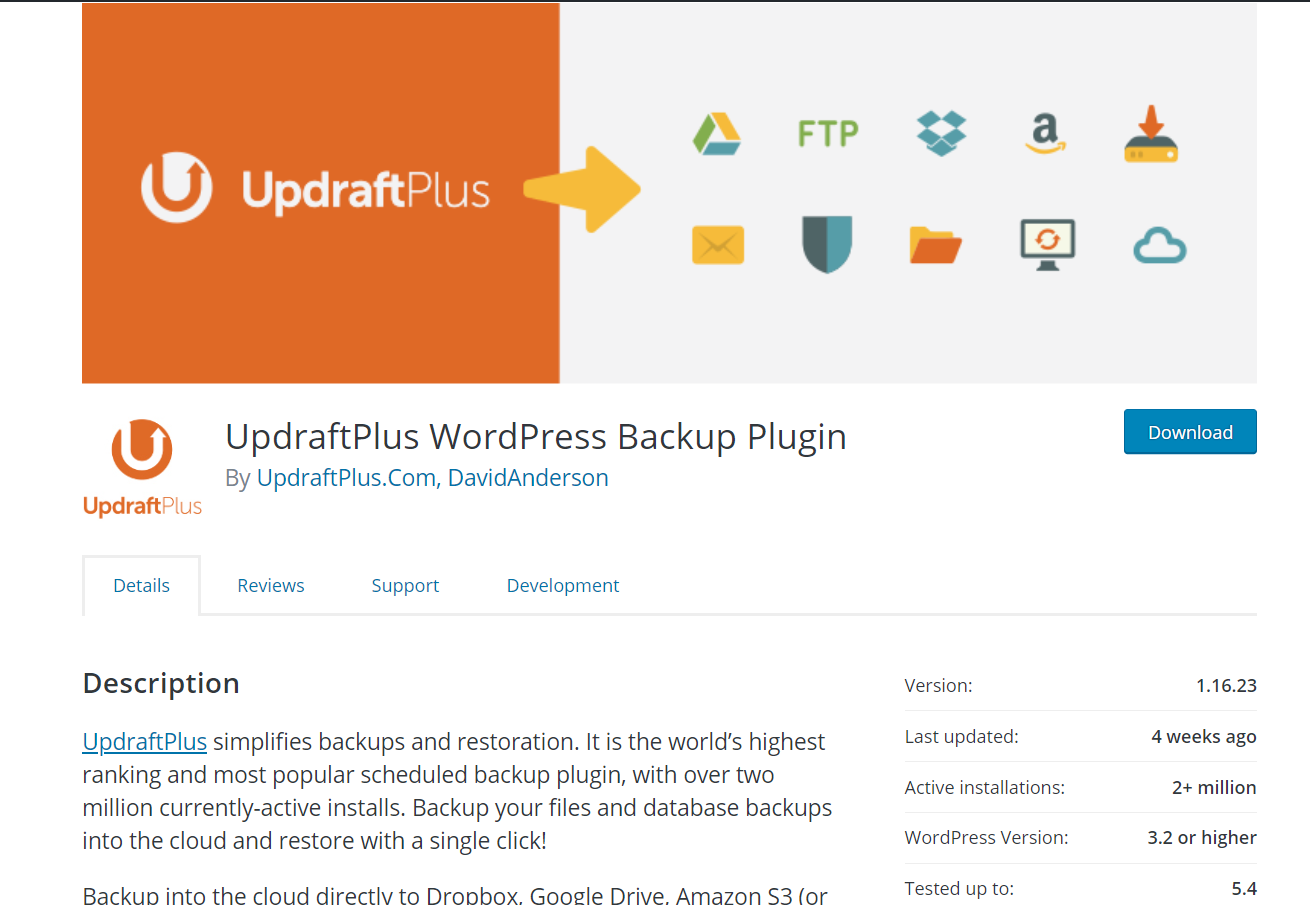
كما ترى في الصورة أعلاه ، يحتوي هذا المكون الإضافي على أكثر من 2 مليون تثبيت نشط مما يجعله أحد أكثر أدوات النسخ الاحتياطي والاستعادة شيوعًا في السوق.
لدى UpdraftPlus أيضًا خمس خطط متميزة تأتي مع المزيد من الميزات والقيود غير المؤمنة.
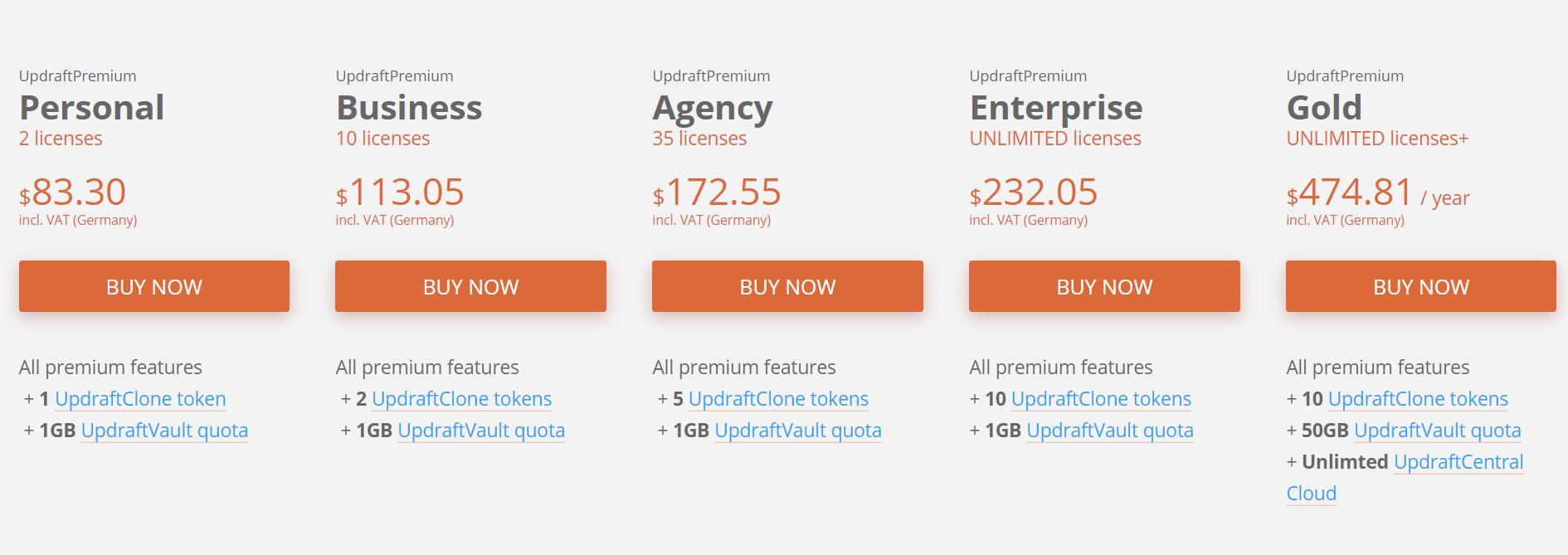
- شخصي - 83.30 دولارًا أمريكيًا في السنة - ترخيصان
- الأعمال - 113.05 دولار أمريكي سنويًا - 10 تراخيص
- وكالة - 172.55 دولارًا أمريكيًا سنويًا - 35 ترخيصًا
- Enterprise - 232.05 دولارًا أمريكيًا سنويًا - تراخيص غير محدودة
- الذهب - 474.81 دولار أمريكي في السنة - تراخيص غير محدودة
تمنحك هذه الخطط المتميزة الوصول إلى الكثير من الوظائف الإضافية مثل برنامج الترحيل والنسخ الاحتياطية الآلية والمواقع المتعددة والجدولة والمستورد وإعدادات القفل والمزيد.
إذا كنت مبتدئًا وتريد ميزات أساسية ، فإن الإصدار المجاني جيد بما فيه الكفاية. إذا كنت تريد المزيد من الوظائف المتقدمة ، فإن الخطط الشخصية أو خطط الأعمال هي خيارك الأفضل.
كيفية استخدام UpdraftPlus لعمل نسخة احتياطية من موقعك؟
في هذا القسم ، سوف نوضح لك كيفية عمل نسخة احتياطية لموقع WordPress الخاص بك باستخدام UpdraftPlus.
- أولاً ، قم بتثبيت UpdraftPlus على مدونتك.
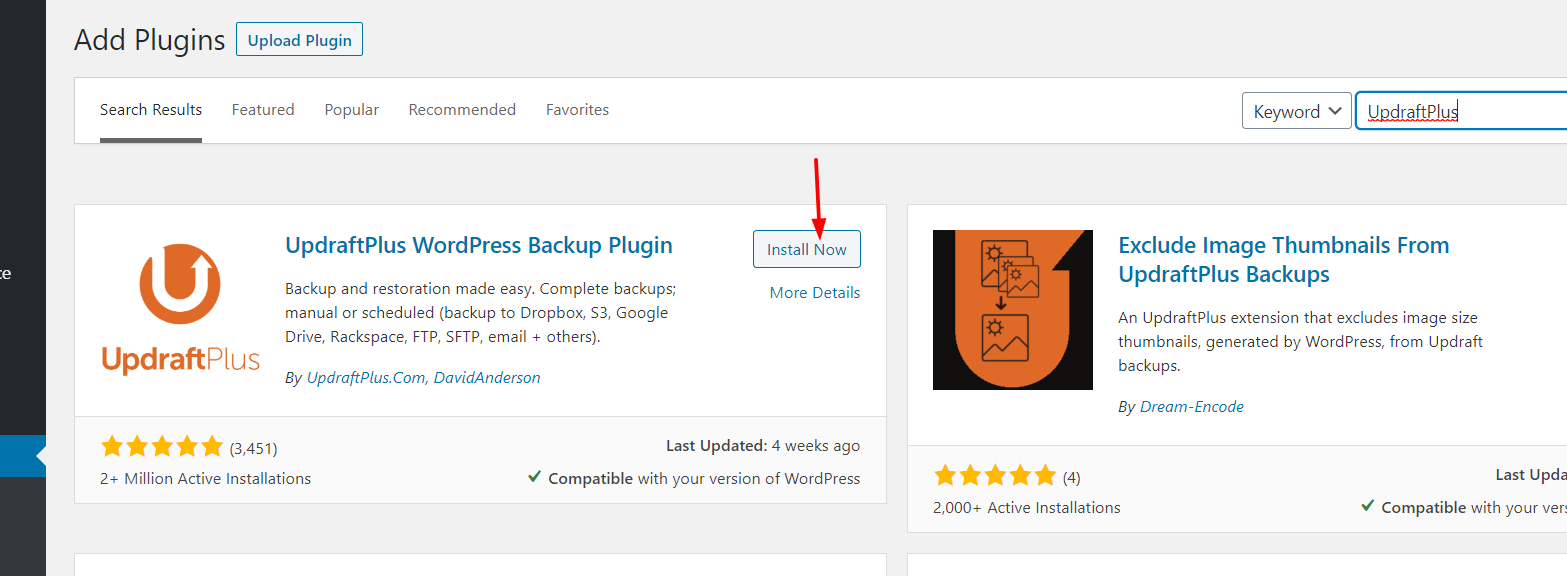
2) ثم قم بتنشيطه.
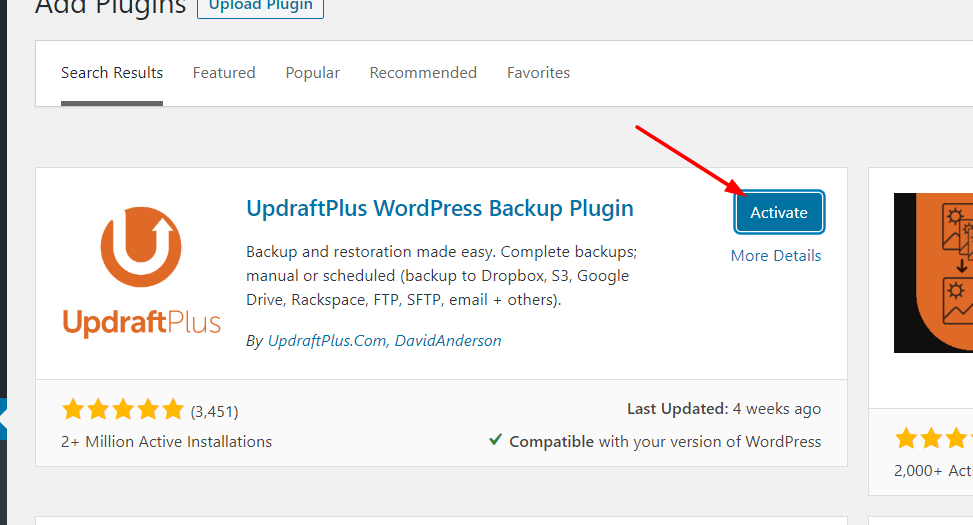
3) الآن ، أنت جاهز لإنشاء نسخ احتياطية من مدونتك. ضمن قسم إعدادات WordPress ، سترى خيار النسخ الاحتياطية UpdraftPlus . انقر فوقه.
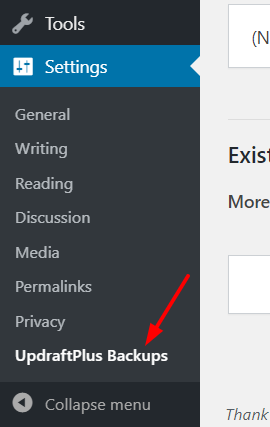
4) بعد ذلك ، سترى شاشة بها جميع الخيارات.
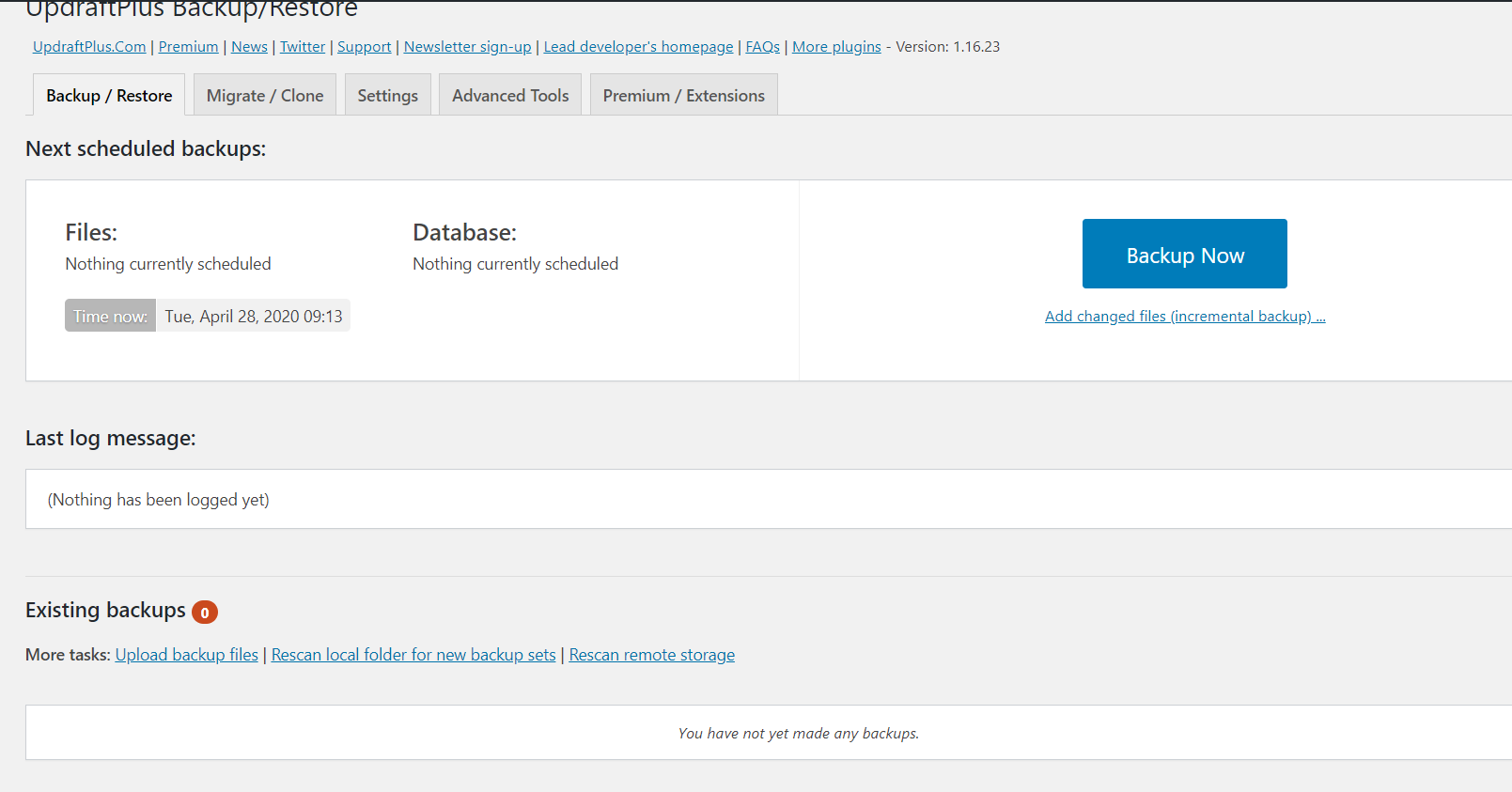
5) قبل إنشاء النسخة الاحتياطية ، يمكنك تغيير ملفات النسخ الاحتياطي. لذلك ، انقر فوق خيار التكوين الموجود أسفل زر النسخ الاحتياطي الآن .
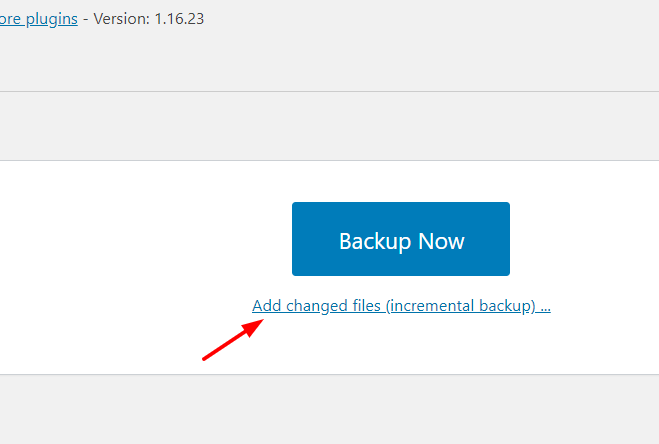
6) هناك ، ستتمكن من إضافة / إزالة الملفات في إنشاء ملف مضغوط. نوصيك بإضافة كل ملف إلى نسختك الاحتياطية (من الأفضل أن تكون آمنًا وليس آسف!).
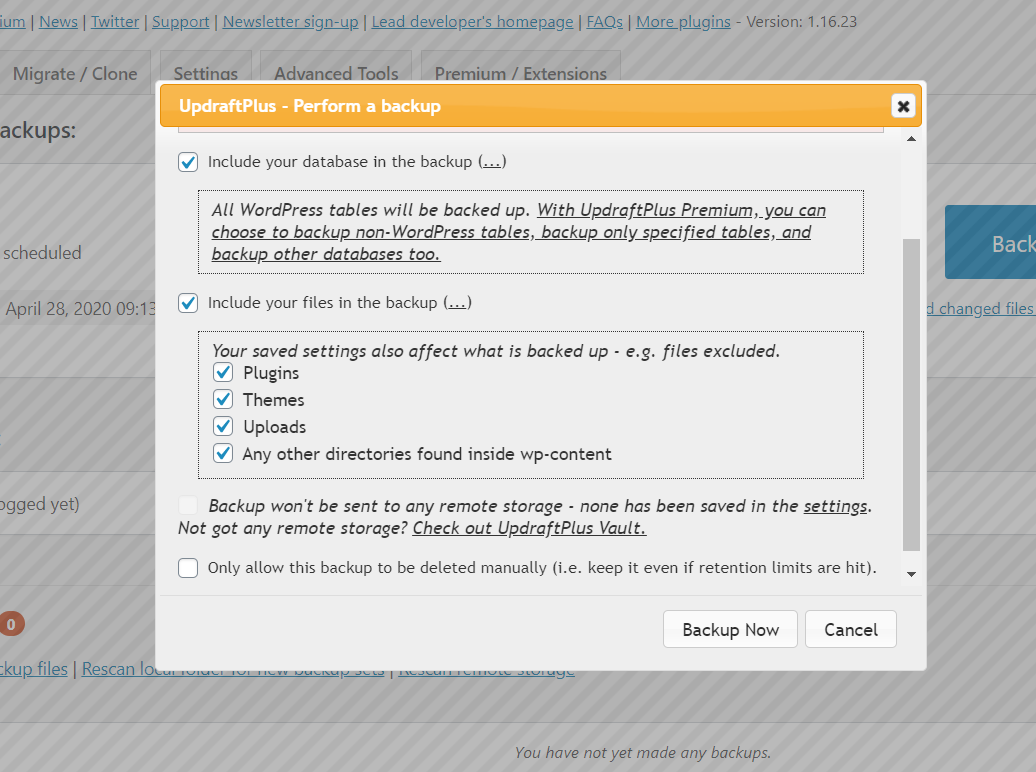
7) بمجرد إجراء جميع التغييرات التي تريدها على التكوين ، احفظ الإعدادات وانقر فوق الزر النسخ الاحتياطي الآن .
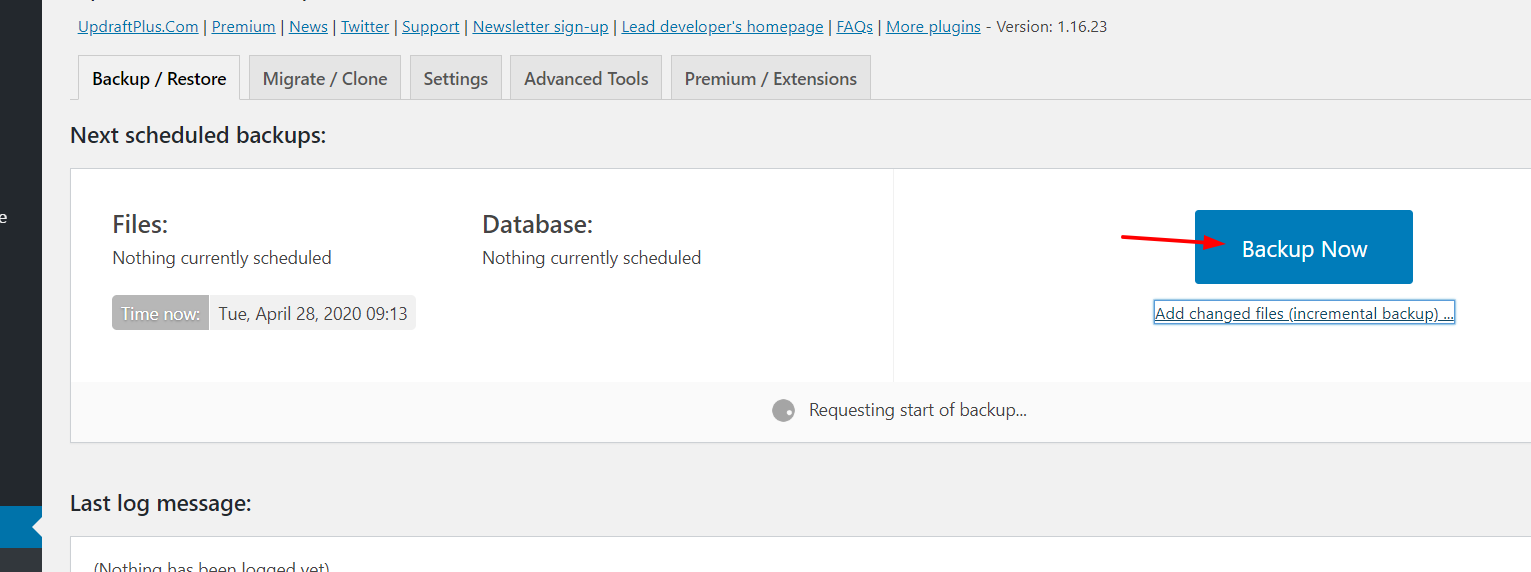
8) ستبدأ العملية وسترى شريطًا بالتقدم.
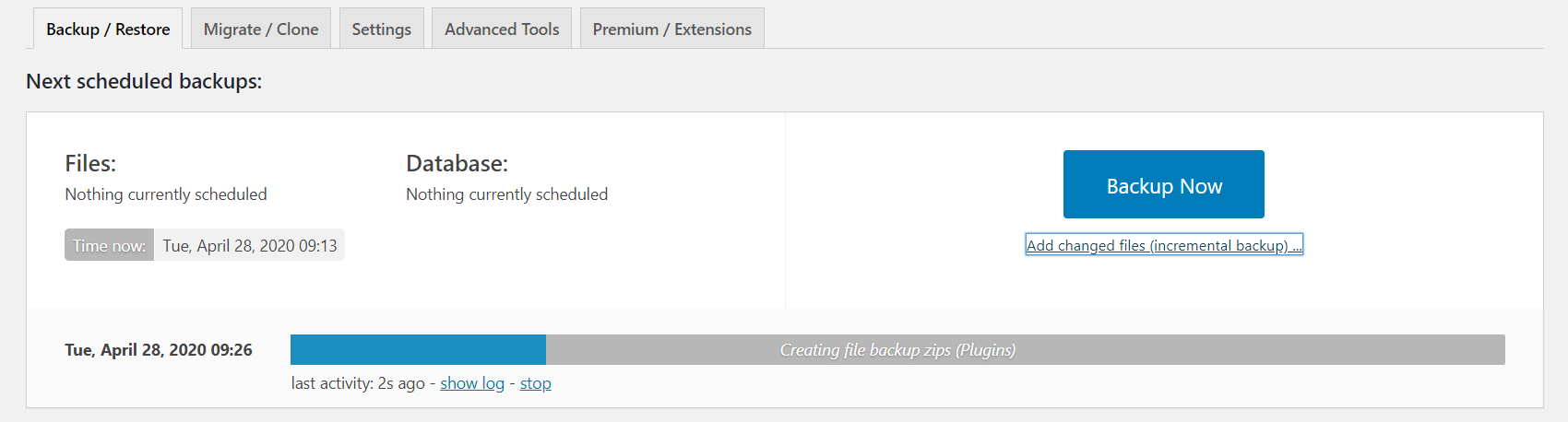
9) بعد بضع دقائق (حسب حجم موقعك) ، ستكتمل النسخة الاحتياطية وسترى تاريخ ووقت إنشائها.
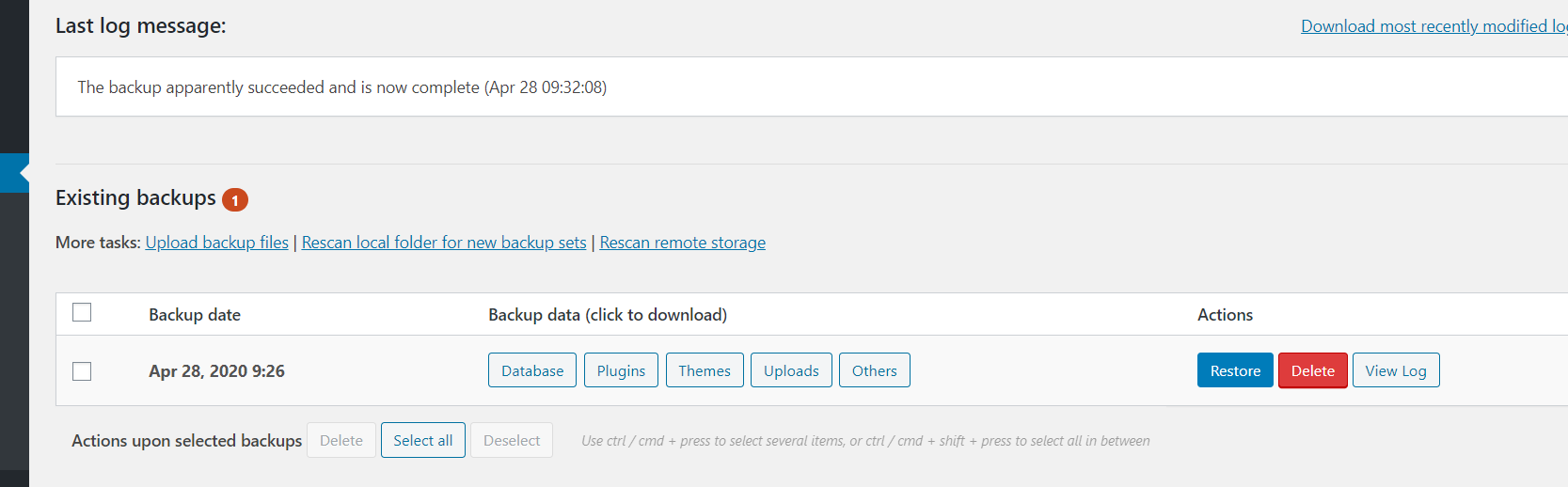
هناك ، سترى خمسة أقسام يمكنك تنزيلها بشكل فردي:
- قاعدة البيانات
- الإضافات
- ثيمات
- تحميلات
- آحرون
10) بدلاً من الاحتفاظ بالنسخة الاحتياطية في الخادم الخاص بك ، نوصيك بتنزيلها على جهاز الكمبيوتر الخاص بك. للقيام بذلك ، ما عليك سوى النقر فوق كل قسم ثم تنزيل على جهاز الكمبيوتر الخاص بك كما هو موضح أدناه .


11) إذا كانت شركة استضافة الويب لديك تحد من استخدام مساحة القرص ، فمن الجيد حذف ملفات النسخ الاحتياطي من خادم الويب بعد تنزيلها. بهذه الطريقة ، يمكنك الحفاظ على تخزين البيانات الخاصة بك على النحو الأمثل.
هذا هو كيفية عمل نسخة احتياطية من موقع WordPress باستخدام UpdraftPlus .
كيفية استعادة نسخة احتياطية باستخدام UpdraftPlus؟
عندما تحتاج إلى استعادة النسخة الاحتياطية ، ما عليك سوى تسجيل الدخول إلى موقعك ، والانتقال إلى إعدادات البرنامج المساعد ، وتحديد خيار تحميل ملفات النسخ الاحتياطي .
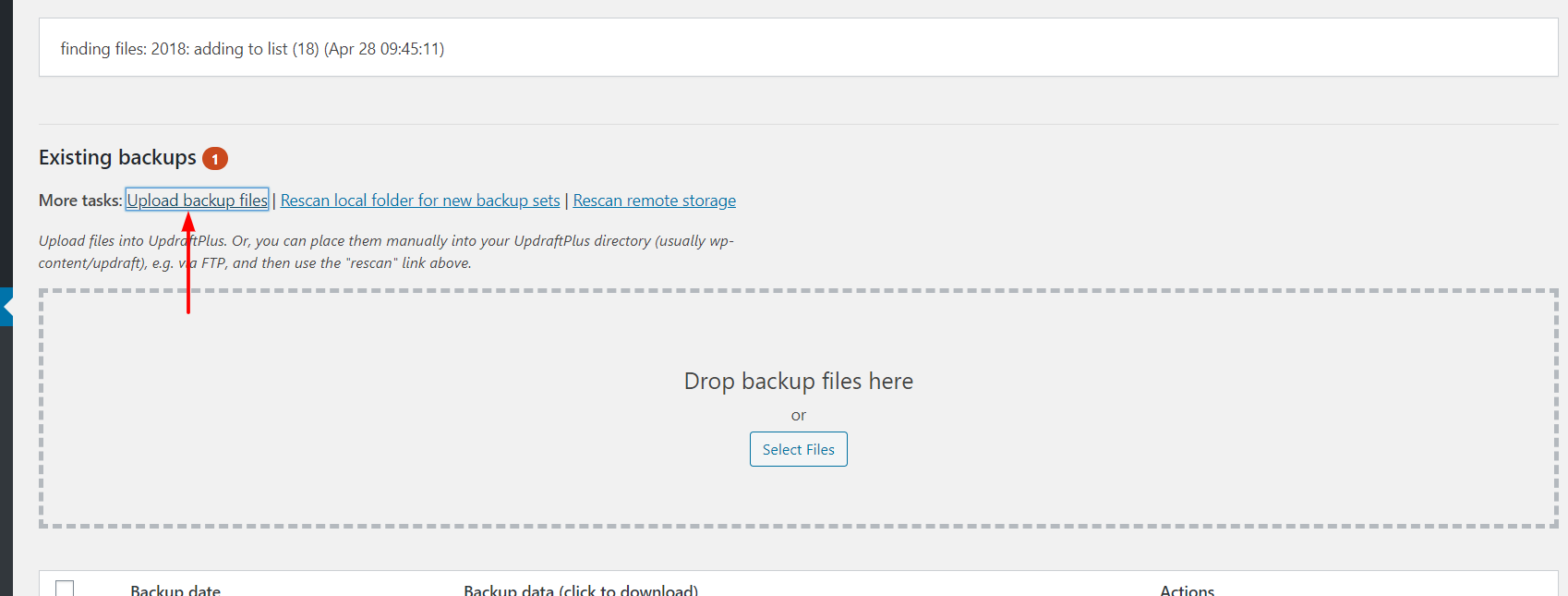
هناك ، قم بتحميل ملفات ZIP التي تريد تحميلها ، وانقر فوق استعادة.

نصيحة محترف
تعد جدولة النسخ الاحتياطية خيارًا رائعًا للتأكد من إنشاء نسخ احتياطية بانتظام وتجنب الاضطرار إلى إنشائها يدويًا. لذلك نوصيك بجدولة قاعدة بيانات ونسخ احتياطي للملفات مرة واحدة على الأقل في الأسبوع. يمكنك أيضًا إضافة وجهات بعيدة.
ب) BackupBuddy
يعد BackupBuddy مكونًا إضافيًا آخر للنسخ الاحتياطي لبرنامج WordPress تم تطويره بواسطة iThemes. سنبين لك هنا كيفية عمل نسخة احتياطية من موقعك باستخدام هذه الأداة الرائعة.
هذا مكون إضافي ممتاز يأتي في ثلاث خطط مختلفة:
- Blogger : 56 دولارًا أمريكيًا في السنة (موقع واحد)
- بالقطعة : 89 دولارًا أمريكيًا في السنة (10 مواقع)
- الذهب : 140 دولارًا أمريكيًا في السنة (مواقع غير محدودة)
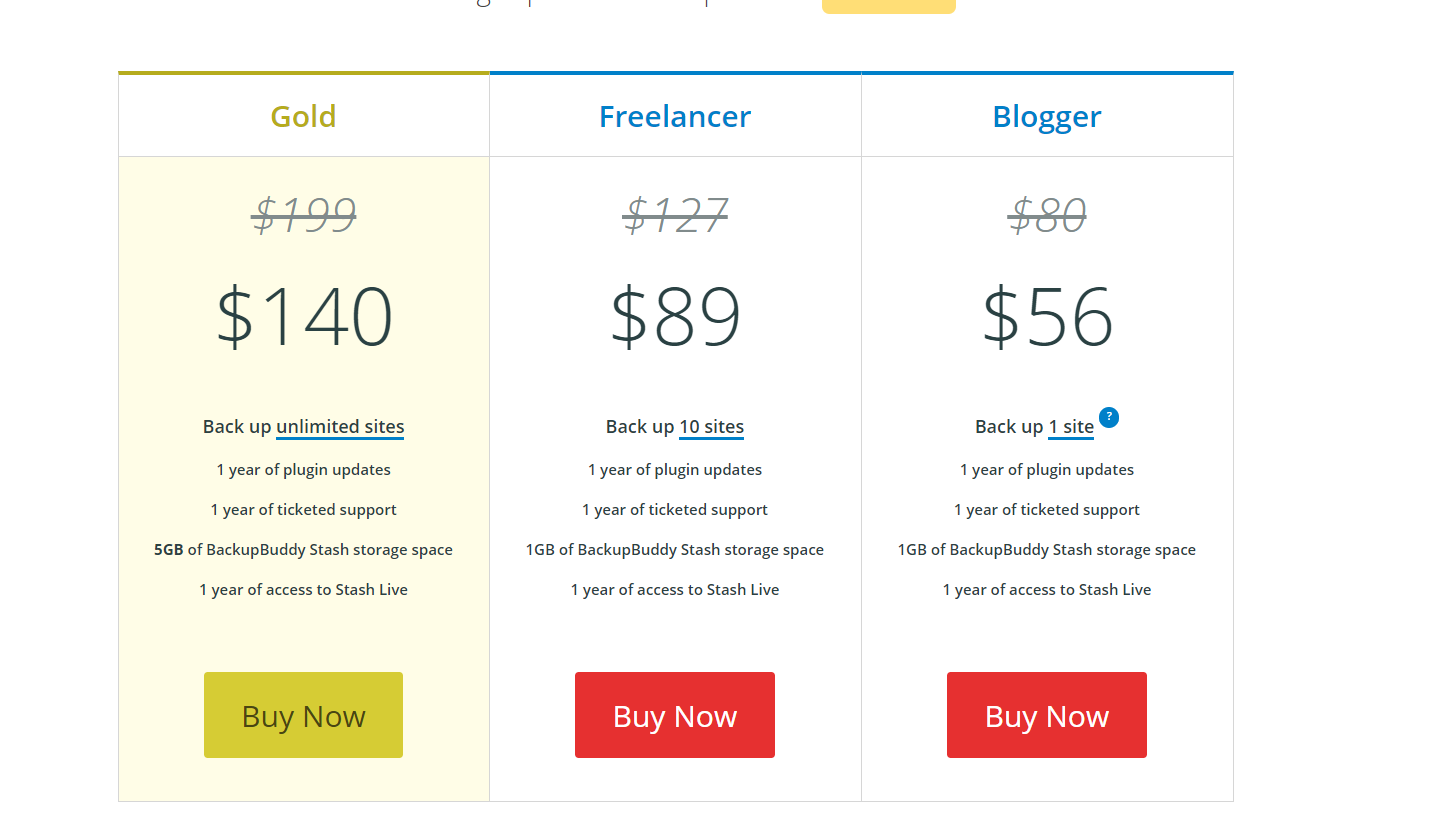
إذا كنت مبتدئًا ، فإن خطة Blogger تحتوي على كل ما تحتاجه.
بمجرد شرائه ، ستتمكن من تسجيل الدخول إلى حساب iThemes وتنزيل ملفات البرنامج المساعد.
كيفية استخدام BackupBuddy لعمل نسخة احتياطية من موقعك؟
الآن ، سوف نوضح لك كيفية إنشاء نسخة احتياطية لموقع WordPress باستخدام BackupBuddy.
1) أولاً ، قم بتحميل ملفات البرنامج المساعد إلى مدونتك وقم بتثبيتها.
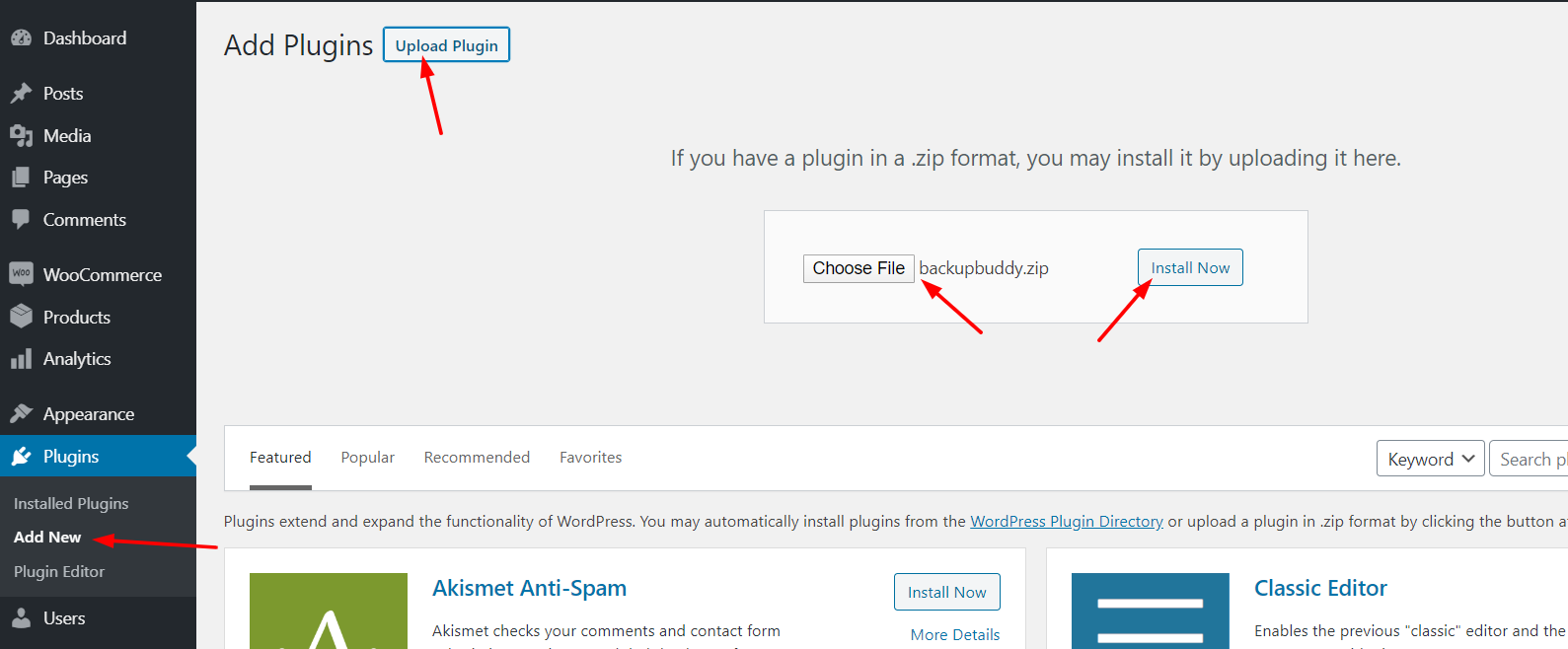
2) بعد تثبيت البرنامج المساعد ، قم بتنشيطه.
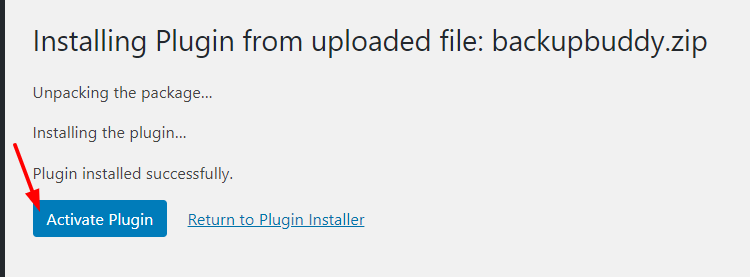
3) بعد ذلك ، سترى إعدادات المكونات الإضافية في لوحة التحكم.
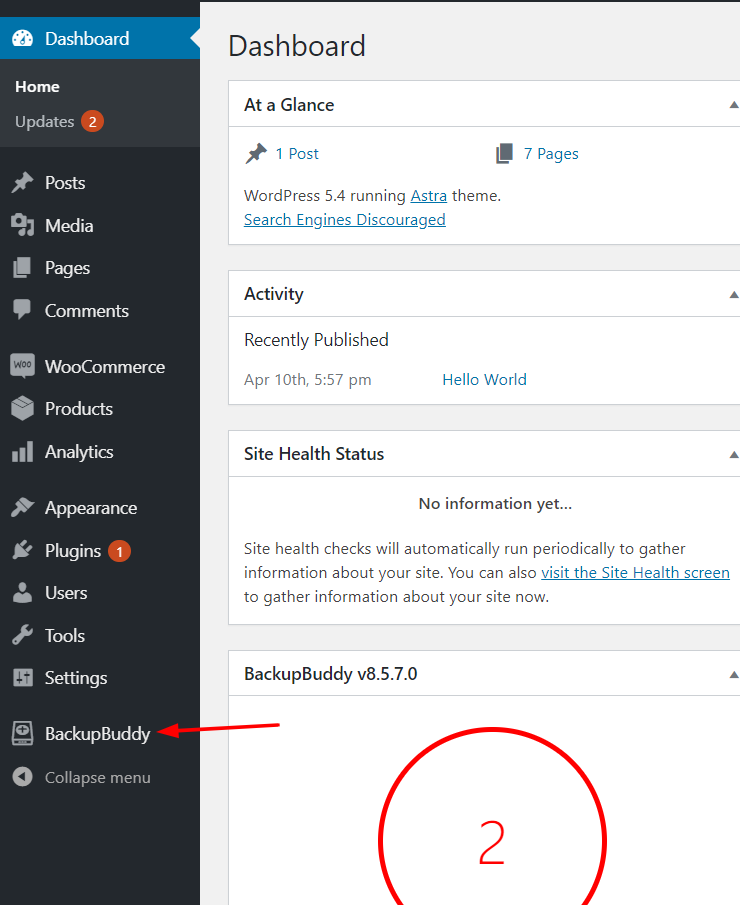
4) انقر فوقه وسترى خيار إنشاء نسخة احتياطية.
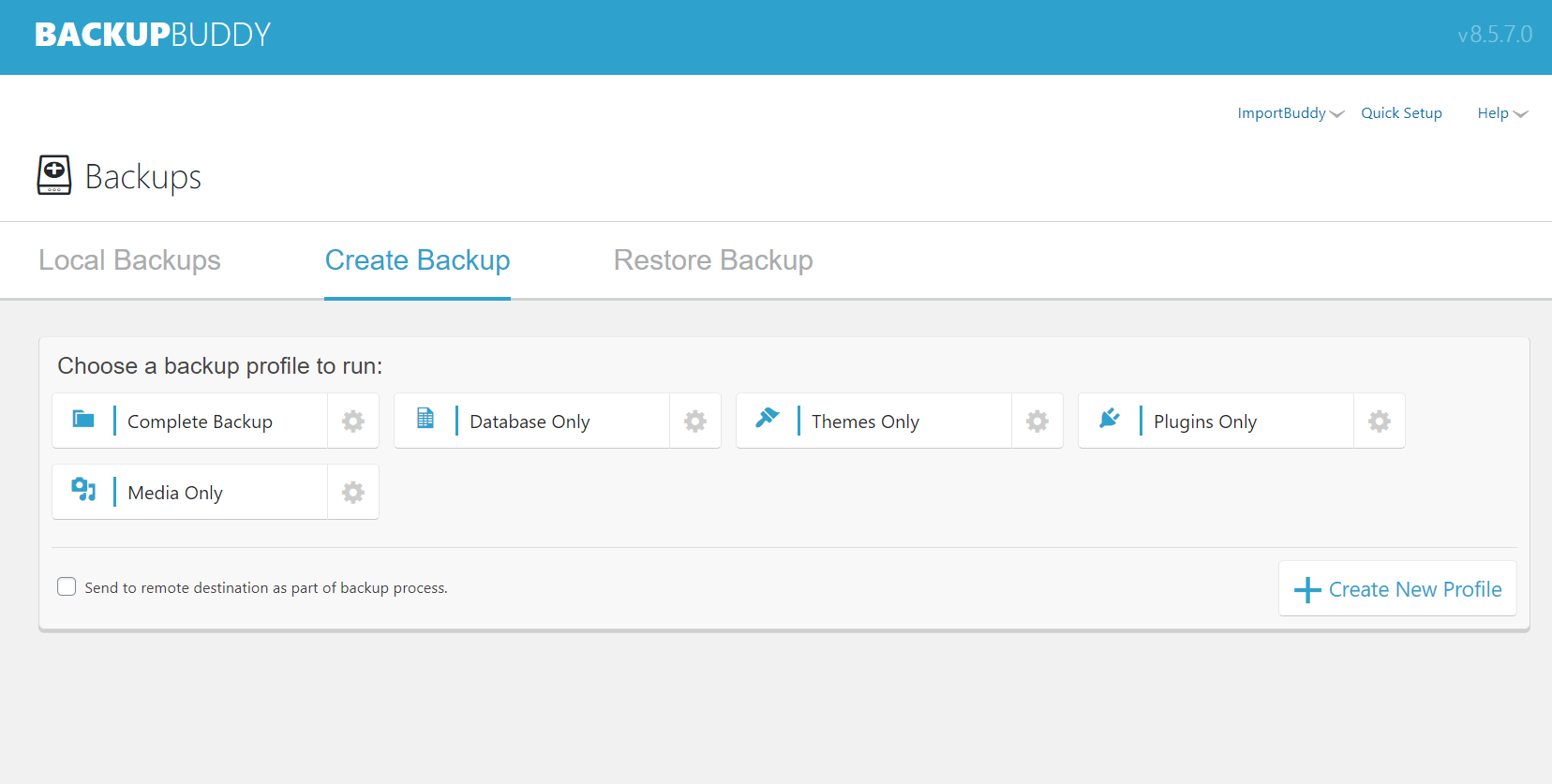
يتيح لك BackupBuddy إنشاء:
- النسخ الاحتياطي الكامل للموقع
- نسخه الاحتياطيه لقاعدة البيانات
- ثيمات النسخ الاحتياطي
- النسخ الاحتياطي للمكونات الإضافية
- نسخ احتياطي للوسائط
ما لم تكن ترغب في الاحتفاظ بنسخة احتياطية من شيء معين ، ولكي تكون آمنًا ، نوصي بإنشاء نسخة احتياطية كاملة لموقع الويب. بهذه الطريقة ، إذا حدث خطأ ما ، فسيكون لديك كل ملفات موقعك في مكان واحد وستتمكن من استعادتها.
5) انقر فوق نسخة احتياطية كاملة لإنشاء واحدة.
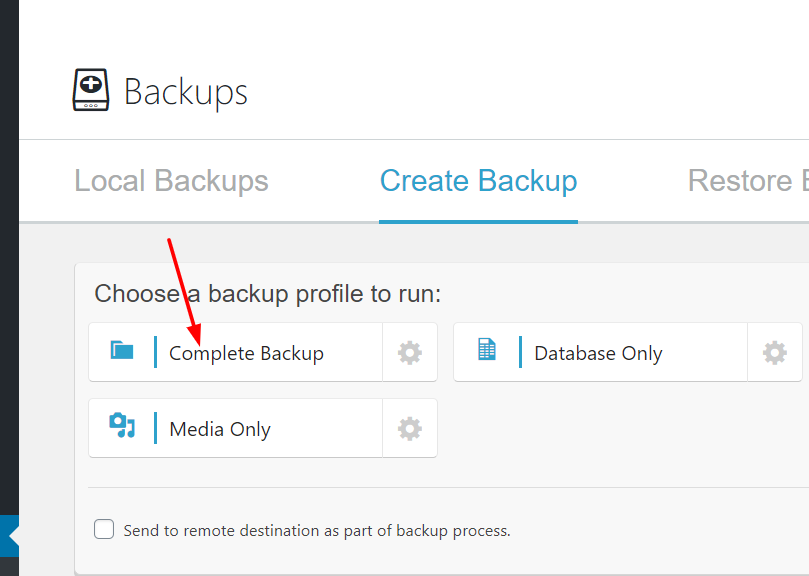
6) سيبدأ المكون الإضافي في إنشاء النسخة الاحتياطية وسيعرض لك تفاصيل ما سينشئه.
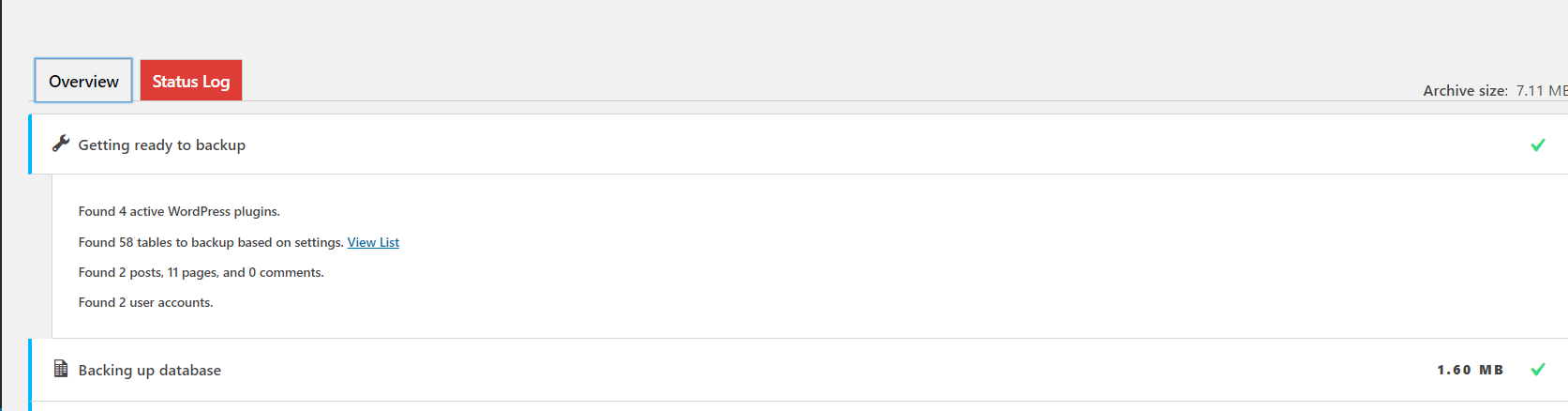
7) في غضون بضع دقائق ، سيتم إنشاء نسخة احتياطية كاملة للموقع.
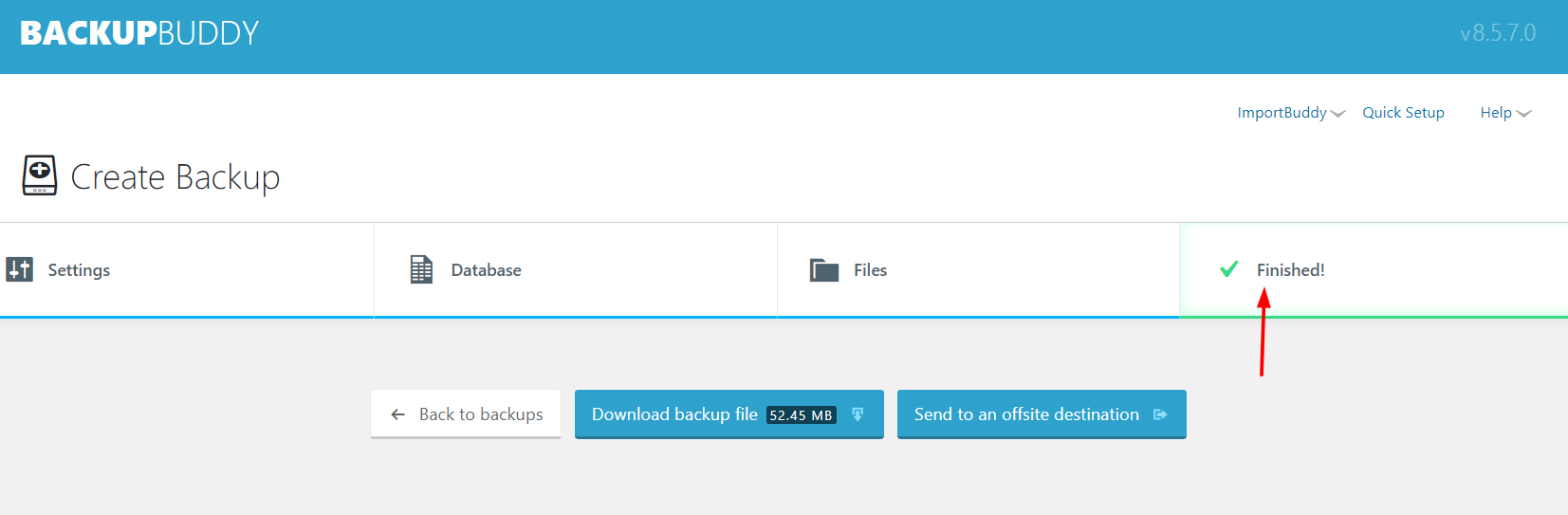
8) بمجرد الانتهاء ، نوصيك بتنزيل الملف المضغوط على جهاز الكمبيوتر المحلي الخاص بك.
إذا كان لديك العديد من النسخ الاحتياطية على الخادم الخاص بك ، فسترى جميعها في قسم النسخ الاحتياطية المحلية في مدونتك.
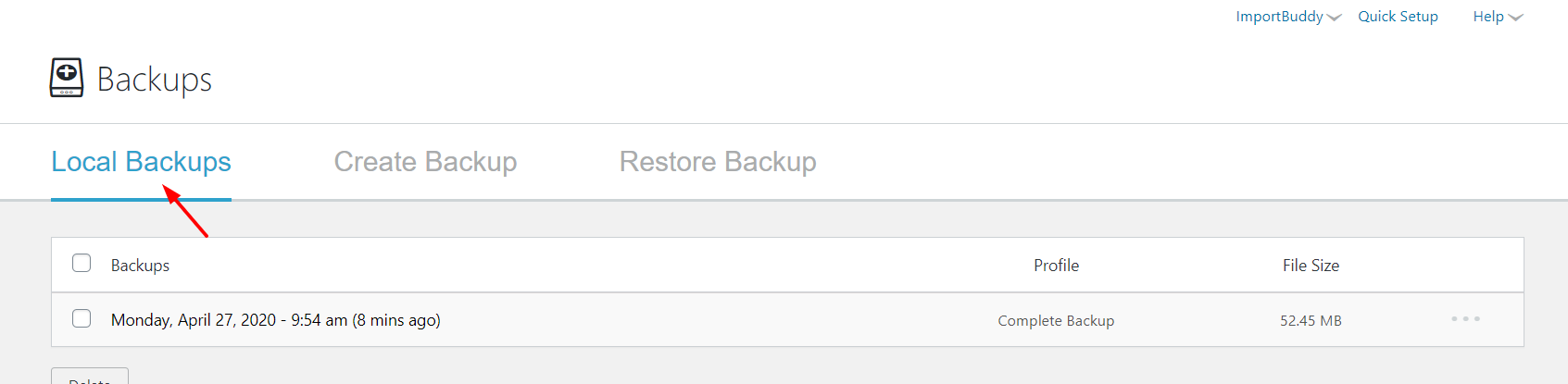
بالإضافة إلى ذلك ، ستكون قادرًا على توصيل وجهة جهة خارجية وإرسال ملف النسخ الاحتياطي هناك. حاليًا ، يسمح لك BackupBuddy بربط وجهات مثل:
- أمازون S3
- بصندوق الإسقاط
- جوجل درايف
- بريد الالكتروني
- بروتوكول نقل الملفات
كيفية استعادة نسخة احتياطية مع BackupBuddy؟
لاستعادة بيانات موقع الويب الخاص بك من النسخة الاحتياطية ، انتقل إلى إعدادات المكونات الإضافية ، وقم بتعيين كلمة مرور لملف ImportBuddy.

بعد ذلك ، قم بتنزيل الملف على جهاز الكمبيوتر الخاص بك. وعندما تحتاج إلى استعادة موقع الويب ، قم بتحميل ملف ImportBuddy إلى الخادم. يمكنك القيام بذلك باستخدام عميل FTP أو عبر cPanel.
بعد ذلك ، أدخل كلمة المرور وقم بتحميل ملفات ZIP الاحتياطية. بمجرد الانتهاء ، ستتم استعادة موقع الويب الخاص بك.
نصيحة محترف
شيء آخر نحبه في BackupBuddy هو وظيفة أتمتة النسخ الاحتياطي. يتيح لك ذلك جدولة عملية النسخ الاحتياطي مرة واحدة يوميًا أو مرة في الأسبوع.
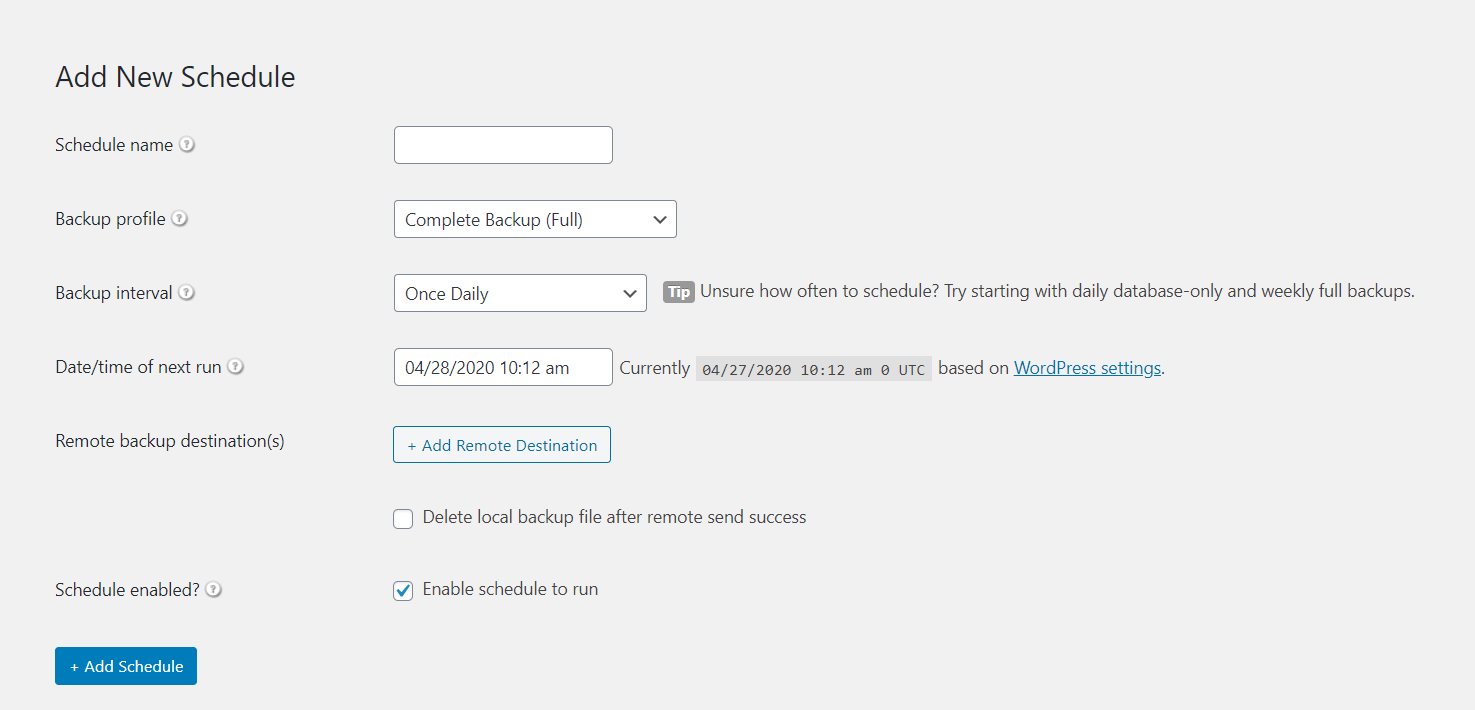
هذه ميزة رائعة للتأكد من إنشاء نسخ احتياطية منتظمة لموقع WordPress الخاص بك. سيتم تشغيل النسخة الاحتياطية تلقائيًا وستنشئ ملفًا سيتم تخزينه على الخادم الخاص بك. بالإضافة إلى ذلك ، يمكنك إضافة وجهة بعيدة لإرسال ملفاتك.
المكافأة: VaultPress
إذا كنت تريد نقل عملية النسخ الاحتياطي إلى المستوى التالي ، فنحن نوصي باستخدام VaultPress.
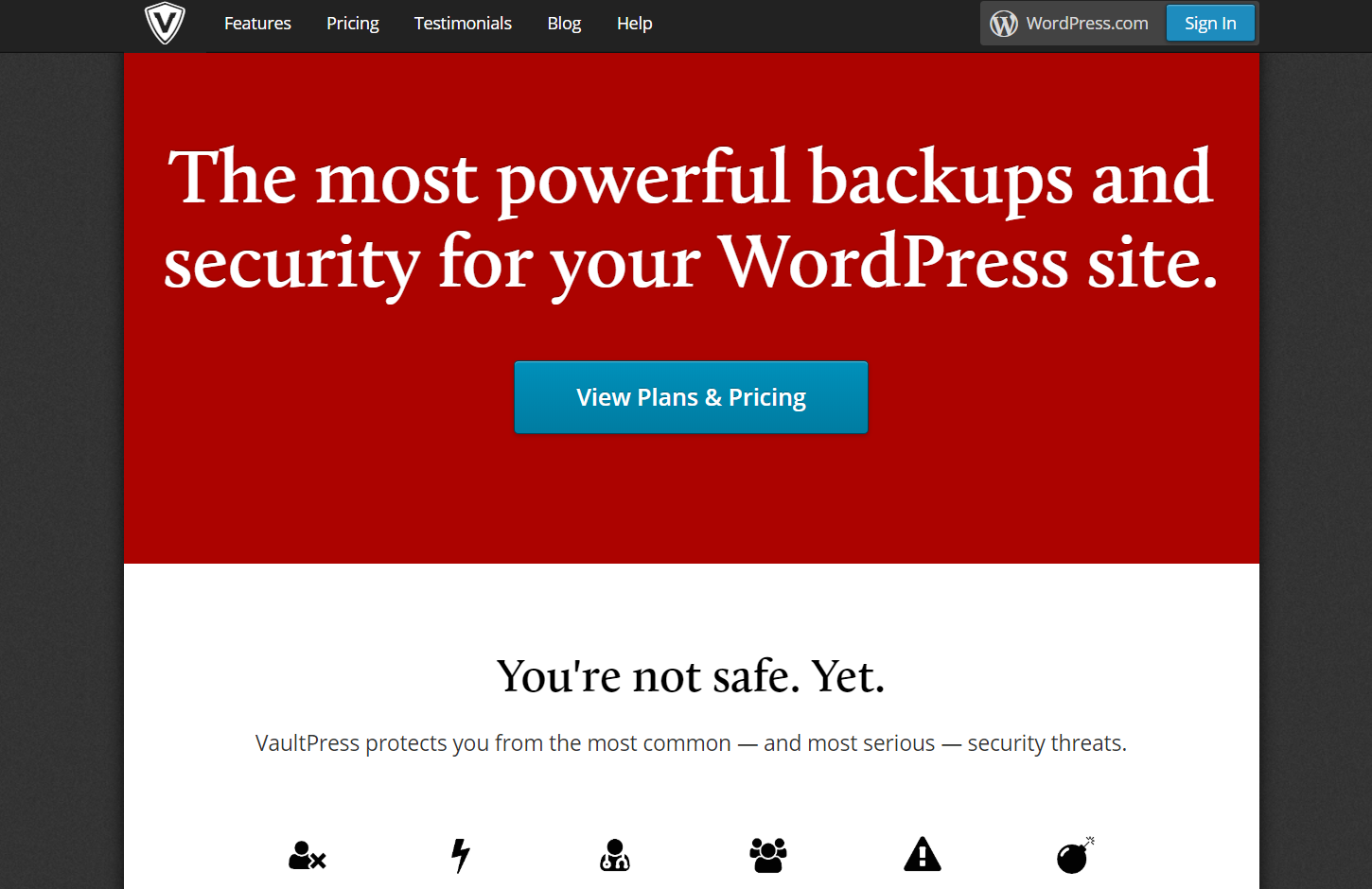
VaultPress هي خدمة متميزة يقدمها فريق Automattic والتي تتيح لك إجراء نسخ احتياطي لموقع WordPress الخاص بك بسهولة. بصرف النظر عن مساعدتك في النسخ الاحتياطية ، فإنه سيحمي موقعك من:
- قراصنة
- الفيروسات
- مآثر
- البرمجيات الخبيثة
- أخطاء المستخدم
ما يميز VaultPress عن الأدوات الأخرى هو أنه ينشئ نسخة احتياطية خارج الموقع. هذا يعني أن نسختك الاحتياطية لن تزيد من استخدام مساحة القرص لخادمك وستتمكن من الوصول إليها في أي وقت وفي أي مكان. علاوة على ذلك ، يتيح لك استعادة أي نسخة احتياطية بنقرة واحدة.
إذن ما هو الاختلاف الرئيسي مع الأدوات الأخرى؟ إذا حدث أي شيء فظيع لموقع الويب الخاص بك ، يمكنك تسجيل الدخول إلى حساب VaultPress الخاص بك واستعادة الإصدار السابق في أي وقت من الأوقات. لا حاجة لتنزيل الملفات على جهاز الكمبيوتر المحلي الخاص بك وتحميلها على الخادم الخاص بك.
بالإضافة إلى ذلك ، يوفر VaultPress خيارات أمان أخرى مثل فحص الملفات وحظر البريد العشوائي واكتشاف الفيروسات واكتشاف البرامج الضارة والمزيد. إذا كنت تدير متجرًا عبر الإنترنت أو مدونة كبيرة ، فإن هذا المكون الإضافي يعد خيارًا ممتازًا لك.
السعر
يحتوي VaultPress على خيارين مختلفين للتسعير بناءً على عدد المرات التي تريد إنشاء النسخ الاحتياطية:
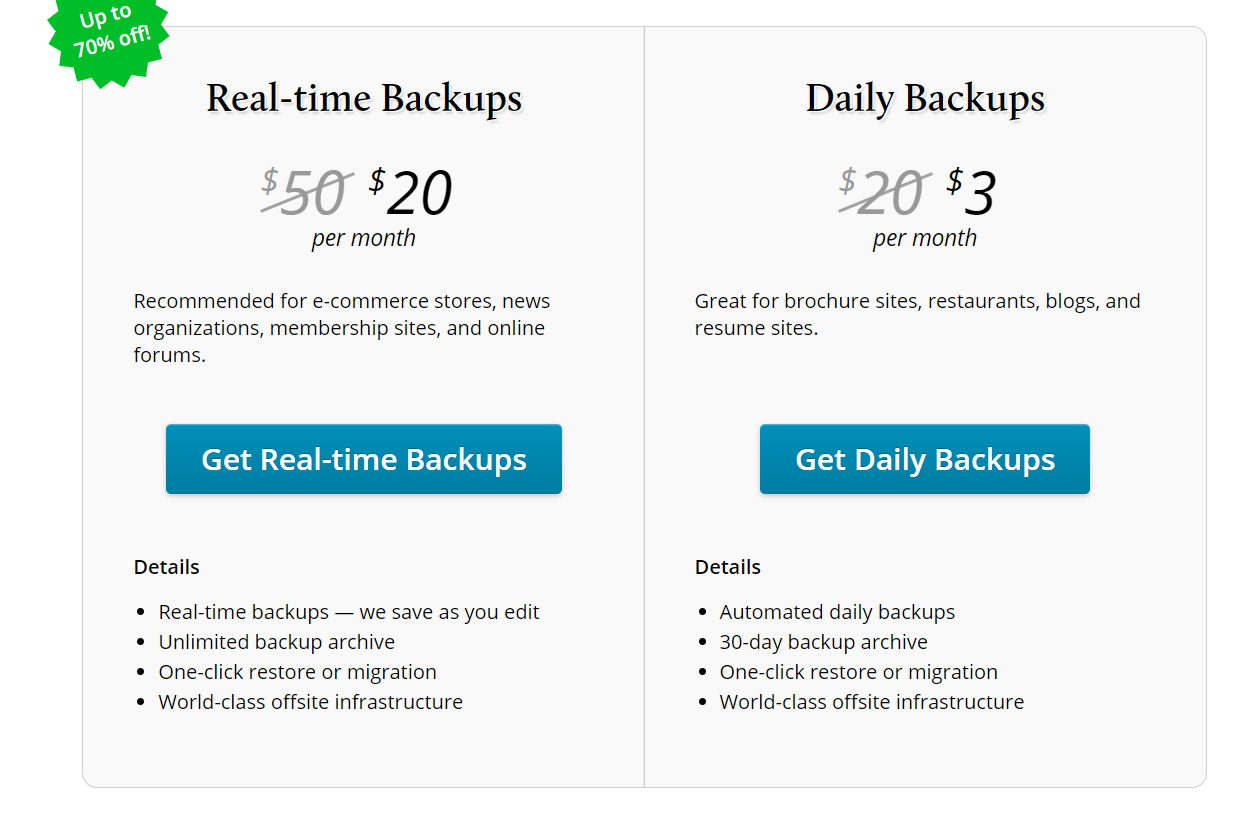
- نسخ احتياطية يومية - 3 دولارات أمريكية شهريًا
- نسخ احتياطي في الوقت الفعلي - 20 دولارًا أمريكيًا في الشهر
بالإضافة إلى ذلك ، هناك خطط Jetpack تقدم أساسيات الأمان (بما في ذلك النسخ الاحتياطية):
- شخصي - 39 دولارًا أمريكيًا في السنة
- الأعمال - 99 دولارًا أمريكيًا أو 299 دولارًا أمريكيًا في السنة
استنتاج
الكل في الكل ، إذا كنت تريد راحة البال الكاملة ، فإن إنشاء نسخ احتياطية من موقع WordPress الخاص بك بانتظام أمر لا بد منه. يمكنك القيام بذلك باستخدام طرق مختلفة: يدويًا عبر cPanel أو باستخدام مكون إضافي. نوصي باستخدام البرنامج المساعد.
يمكنك اختيار BackupBuddy كخيار ممتاز و UpdraftPlus كخيار مجاني. للمبتدئين ، يعد UpdraftPlus اختيارًا ممتازًا. لديها ميزات رائعة وسهلة الاستخدام للغاية. إذا كنت تريد المزيد من الوظائف المتقدمة ، يمكنك شراء الإصدار المتميز أو تجربة BackupBuddy.
من ناحية أخرى ، إذا كنت لا ترغب في تحميل حمل إضافي على الخادم الخاص بك ، فيجب عليك التحقق من VaultPress. يقوم بإنشاء النسخ الاحتياطية خارج الموقع ويأتي مع ميزات متميزة واستعادة بنقرة واحدة.
ما هي طريقة النسخ الاحتياطي التي تستخدمها؟ هل تعرف أي ملحقات احتياطية أخرى؟ ترك لنا تعليق أدناه.
